win11系统盘分区怎么分 win11如何给C盘分区
更新时间:2024-01-07 15:48:00作者:huige
在电脑中有部分可能会觉得磁盘分区不够用,所以就想要对其进行分区,比如近日有win11系统用户觉得系统盘分区比较大,就想要将其重新进行分析,可是很多人无从下手,那么win11如何给C盘分区呢?其实方法不会难,本文这就给大家介绍一下win11系统盘分区的详细分法。
方法如下:
1、打开管理界面
右键此电脑,点击打开管理。
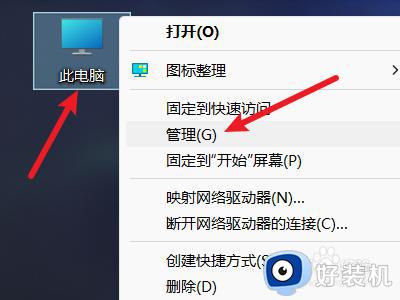
2、打开磁盘管理界面
在左侧找到磁盘管理选项,点击打开。
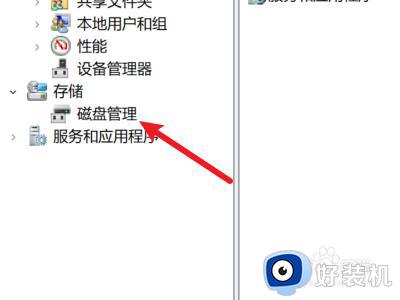
3、选择磁盘
点击选择一个要进行分区的磁盘,比如C盘。
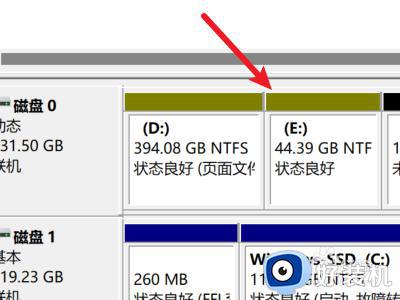
4、打开压缩卷
右键磁盘分区,点击压缩卷。
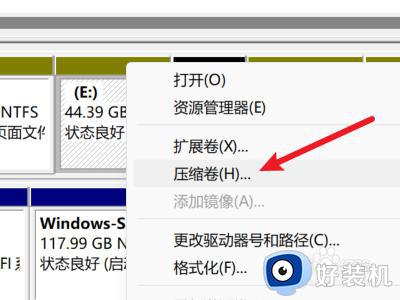
5、输入大小
在输入框中输入要压缩的空间大小。
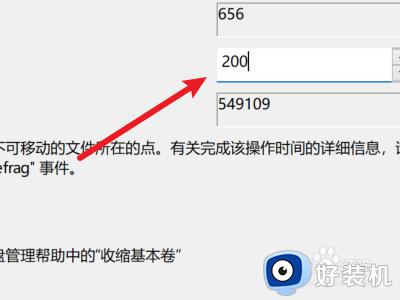
6、点击压缩
点击下面的压缩按钮进行压缩。
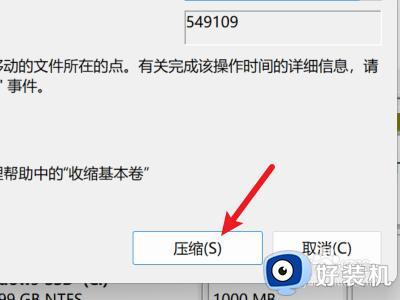
7、打开新建界面
找到未分配的空间,右键并点击新建简单卷。
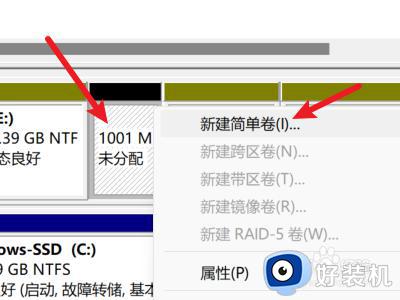
8、点击下一页
点击右下角的下一页按钮。
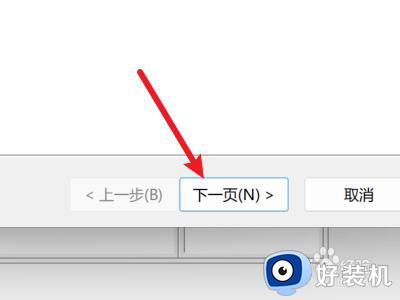
9、输入分区大小
输入新建分区的大小,点击下一页。
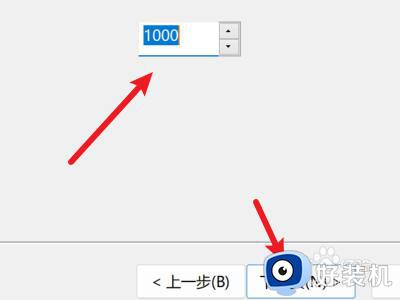
10、选择磁盘号
点击选择一个磁盘的序号。
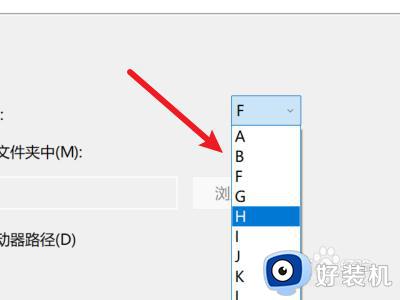
11、设置格式化方式
点击选择一个磁盘格式化的方式。
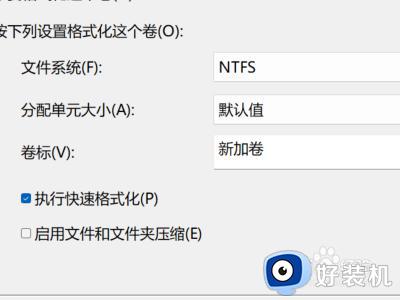
12、点击完成
点击下面的完成按钮即可完成磁盘的分区。
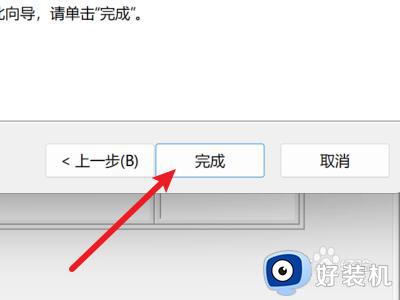
以上给大家介绍的就是win11如何给C盘分区的详细内容,有需要的用户们可以参考上面的方法步骤来进行分区,希望帮助到大家。
win11系统盘分区怎么分 win11如何给C盘分区相关教程
- win11怎样从d盘分出50g然后给c盘 win11如何把d盘的容量分给c盘
- win11分区硬盘的具体教程 win11怎么分区硬盘
- win11只有c盘没有d盘怎么办 win11系统除了c盘没有其他盘解决方法
- win11分出去的盘怎么加回c盘 win11分盘后如何恢复分区
- win11c盘分区怎么分区 给win11系统磁盘分区教程
- win11恢复磁盘分区的方法 win11磁盘分区后怎么恢复回去
- win11系统如何分区硬盘 win11电脑怎么分区硬盘分区
- win11硬盘消失了只剩下c盘怎么办 win11硬盘消失了只剩下c盘怎么恢复
- win11系统的硬盘如何分区 win11系统电脑硬盘分区教程
- 怎么分区电脑硬盘win11 win11电脑如何分盘
- win11家庭版右键怎么直接打开所有选项的方法 win11家庭版右键如何显示所有选项
- win11家庭版右键没有bitlocker怎么办 win11家庭版找不到bitlocker如何处理
- win11家庭版任务栏怎么透明 win11家庭版任务栏设置成透明的步骤
- win11家庭版无法访问u盘怎么回事 win11家庭版u盘拒绝访问怎么解决
- win11自动输入密码登录设置方法 win11怎样设置开机自动输入密登陆
- win11界面乱跳怎么办 win11界面跳屏如何处理
win11教程推荐
- 1 win11安装ie浏览器的方法 win11如何安装IE浏览器
- 2 win11截图怎么操作 win11截图的几种方法
- 3 win11桌面字体颜色怎么改 win11如何更换字体颜色
- 4 电脑怎么取消更新win11系统 电脑如何取消更新系统win11
- 5 win10鼠标光标不见了怎么找回 win10鼠标光标不见了的解决方法
- 6 win11找不到用户组怎么办 win11电脑里找不到用户和组处理方法
- 7 更新win11系统后进不了桌面怎么办 win11更新后进不去系统处理方法
- 8 win11桌面刷新不流畅解决方法 win11桌面刷新很卡怎么办
- 9 win11更改为管理员账户的步骤 win11怎么切换为管理员
- 10 win11桌面卡顿掉帧怎么办 win11桌面卡住不动解决方法
